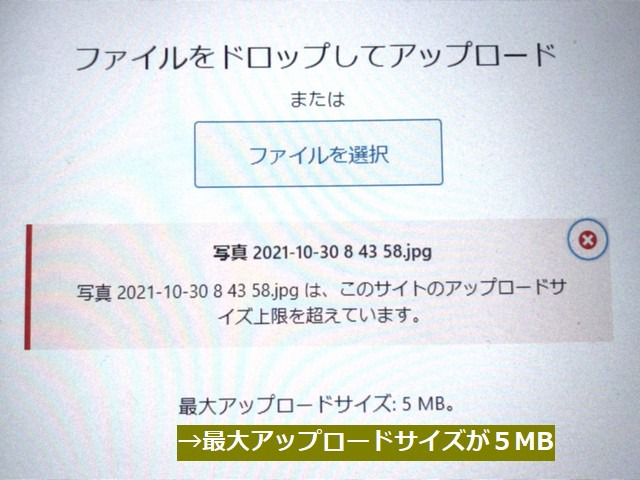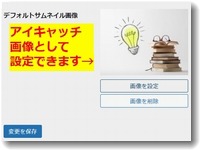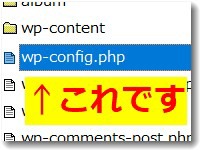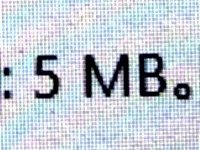 ワードプレス(WordPress)で写真や画像をアップロードしようとしたときに、「アップロードサイズ上限を超えています」というエラー表示がでることがあります。これは、アップロードしようとするファイルのサイズが制限を超えているときのエラーです。ファイルサイズ5MBという制限になっていると頻発することがあります。
ワードプレス(WordPress)で写真や画像をアップロードしようとしたときに、「アップロードサイズ上限を超えています」というエラー表示がでることがあります。これは、アップロードしようとするファイルのサイズが制限を超えているときのエラーです。ファイルサイズ5MBという制限になっていると頻発することがあります。
ワードプレスの問題というよりも、使用しているレンタルサーバの設定上の問題なので、ワードプレスの管理画面の中をいくら見ていても解決できません。
アップロードサイズが大きすぎるというエラー表示の原因と対策
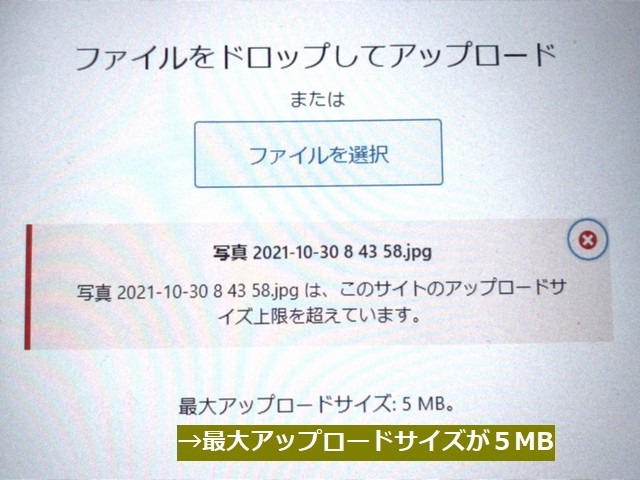
上記のようなエラー表示は、最大アップロードサイズが5MBに設定されていて、アップロードしようとした写真画像のファイルサイズが5MBを超えている場合に起きます。
このようなエラーが頻発する背景には、写真撮影するスマホの性能が向上したことがあります。
とくに最近のiPhoneなどは写真がキレイになり、その分ファイルサイズが大きくなっているようです。写真1点のサイズが5MBを超えることがちょくちょくありますね。
このような状況から、具体的な対策として、ワードプレスでアップロードできる写真や画像の上限サイズを5MBから30MBくらいにまで緩和することです。
アップロードサイズを変更する方法
ワードプレスでファイルアップロードサイズを変更する方法は2つあります。
設定1.「.htaccess」の内容を編集する
設定2.PHP.iniの内容を編集する
いずれもすでに当ブログで紹介済みです。リンクをつけておきましたので詳細を知りたい場合はリンク先の内容をご覧ください。
今回はあらためて2の方法で詳しくご紹介します。
レンタルサーバのPHPiniの内容を編集しアップロードサイズ上限を30MBにする
PHPiniというファイルは、ワードプレスを駆動させているスクリプト言語であるPHPの仕様を記述してあるファイルです。普通はこのような部分に手を入れる必要ありませんが、今回はこのPHPiniを編集することで問題解決を図ります。
以下の設定は、さくらインターネットを利用している場合です。
さくらインターネットの管理画面にログインし、サーバコントロールパネルを開きます。
ホーム→スクリプト設定→php.ini設定の順にクリックすると設定画面が表示されます。
▼PHP.ini設定の画面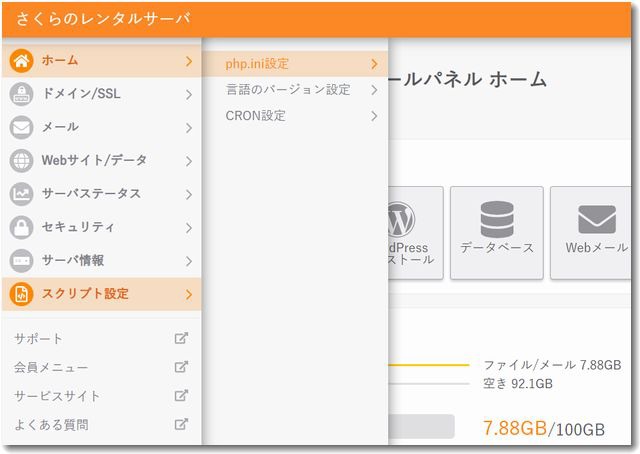
通常、このphp.iniの中身は空白です。
ファイルアップロードサイズを30MBに増やすためには3行の追加をします。
空白の場所に
memory_limit = 128M
post_max_size = 120M
upload_max_filesize = 30M
を貼り付けて設定を保存します。
▼PHPiniファイル設定の中身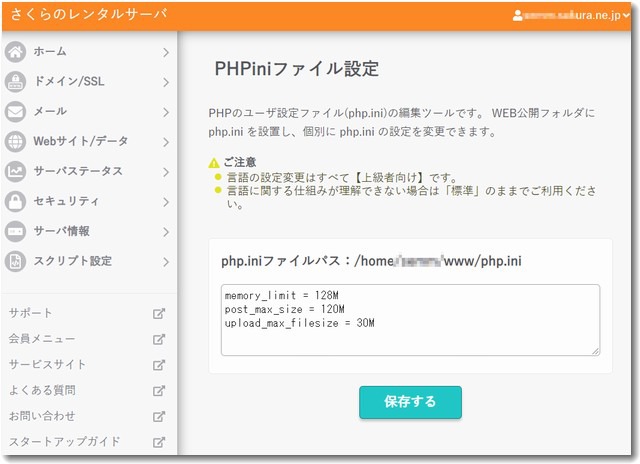
うまく保存されると上記のようになります。
memory_limit = 128M
post_max_size = 120M
upload_max_filesize = 30M
となっているか確認してください。
とくに
upload_max_filesize = 30M
という部分がアップロードサイズの上限を30MBにするという設定なので要注意です。
これで、ワードプレスの投稿画面で、画像ファイルをアップロードしようとすると、最大アップロードサイズが30MBになるはずです。
▼メディアを追加の画面で最大アップロードサイズが30MBに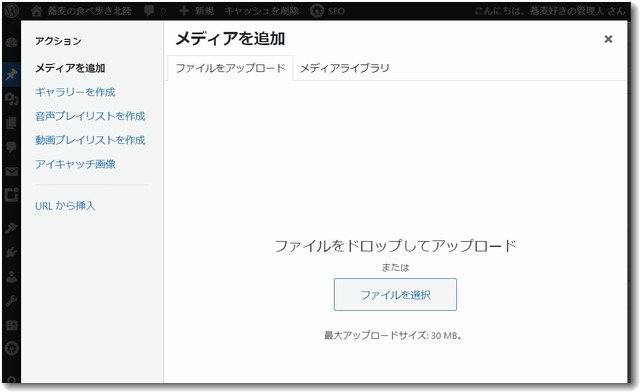
これで、アップロードできるファイルサイズが30MBまで拡張されました。5MBを超えるサイズの写真でもアップロードが可能になります。
画像をアップロードしたら表示サイズを変更しましょう
ワードプレスにアップロードできる写真サイズが大きくなったことで、エラー表示がでなくなったのはよいのですが、アップロードした画像をそのまま使うのは避けましょう。
5MB以上の写真だとすると、左右ピクセル数が3000以上もあり高画質の画像でしょう。このような大きなサイズの画像を表示させると、ユーザーがホームページを閲覧するのに多数の通信容量を消費するうえ表示時間がかかります。
スマホで閲覧するのには無駄に大きすぎるサイズなので、表示するサイズを小さくしましょう。ワードプレスではメディア設定で変更することができます。
最新のiPhoneでも縦で表示した場合の左右表示サイズの最大は1170です。
▼機種と表示できるピクセルサイズ
iPhone XR 828×1792
iPhone 11 828×1792
iPhone 12 1170×2532
iPhone 13 1170×2532
iPhone13だと左右の最大ピクセル数が1170ということです。そして理論上の表示サイズはこの半分の数値になります。
なので、実際には585ピクセルの画像で横幅いっぱいに表示されるということです。それ以上大きな画像は縮小されます。
これらの状況から、ワードプレスで設定する画像のサイズ目安としては左右のピクセル数が800あれば十分でしょう。(当サイトは640にしていますがそれでも現状では十分だと思っています)
▼メディア設定の例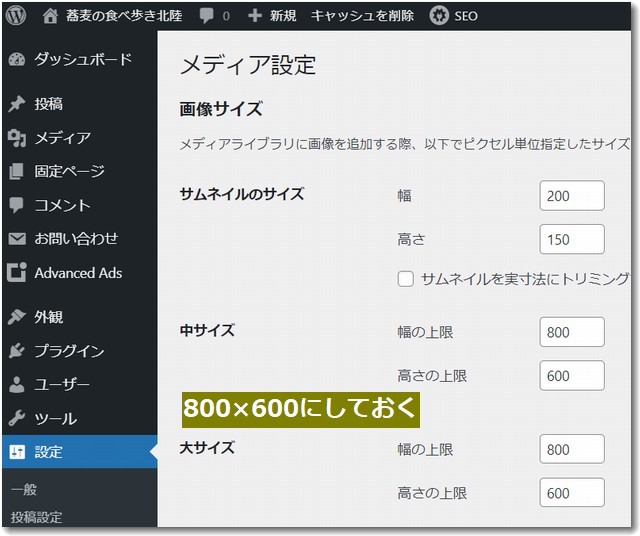
北陸の蕎麦食べ歩きというワードプレスでは画像の左右サイズを最大800ピクセルにしています。
そのための設定として、
中サイズ800×600、大サイズ800×600
としてあります。
アップロードしたあとで、800×600を選択します。
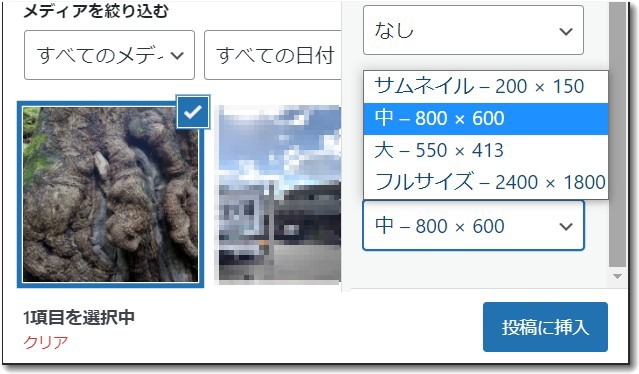
なぜか、大が550×413になったり、変なサイズになったりします。なぜだかよくわかりません(笑)
なので、大を選ぶか中を選ぶかはそのときの状況ですが、大事なのは左右800ピクセル(800×600)のやつを選択することです。
参考までに。

この記事を書いた遠田幹雄は中小企業診断士です
遠田幹雄は経営コンサルティング企業の株式会社ドモドモコーポレーション代表取締役。石川県かほく市に本社があり金沢市を中心とした北陸三県を主な活動エリアとする経営コンサルタントです。
小規模事業者や中小企業を対象として、経営戦略立案とその後の実行支援、商品開発、販路拡大、マーケティング、ブランド構築等に係る総合的なコンサルティング活動を展開しています。実際にはWEBマーケティングやIT系のご依頼が多いです。
民民での直接契約を中心としていますが、商工三団体などの支援機関が主催するセミナー講師を年間数十回担当したり、支援機関の専門家派遣や中小企業基盤整備機構の経営窓口相談に対応したりもしています。
保有資格:中小企業診断士、情報処理技術者など
会社概要およびプロフィールは株式会社ドモドモコーポレーションの会社案内にて紹介していますので興味ある方はご覧ください。
お問い合わせは電話ではなくお問い合わせフォームからメールにておねがいします。新規の電話番号からの電話は受信しないことにしていますのでご了承ください。

【反応していただけると喜びます(笑)】
記事内容が役にたったとか共感したとかで、なにか反応をしたいという場合はTwitterやフェイスブックなどのSNSで反応いただけるとうれしいです。
遠田幹雄が利用しているSNSは以下のとおりです。
facebook https://www.facebook.com/tohdamikio
ツイッター https://twitter.com/tohdamikio
LINE https://lin.ee/igN7saM
チャットワーク https://www.chatwork.com/tohda
また、投げ銭システムも用意しましたのでお気持ちがあればクレジット決済などでもお支払いいただけます。
※投げ銭はスクエアの「寄付」というシステムに変更しています(2025年1月6日)
※投げ銭は100円からOKです。シャレですので笑ってご支援いただけるとうれしいです(笑)